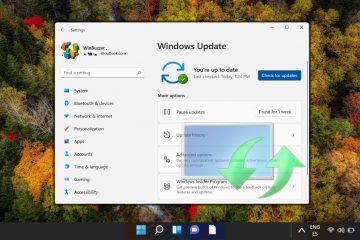Identificar qué proceso o aplicación está utilizando un archivo específico es muy útil en Windows, especialmente para solucionar problemas como errores de bloqueo de archivos, fallas de aplicaciones o comportamientos inesperados, como no poder guardar un archivo. En este tutorial, le mostraremos cuatro métodos sencillos para identificar rápidamente qué proceso está utilizando un archivo en Windows.
Nota: los pasos siguientes están probados para funcionar en Windows 10 y 11.
Métodos para ver qué proceso está usando un archivo en Windows
Aquí hay cuatro métodos que puede seguir para identificar el proceso o programa usando un archivo. En la mayoría de los casos, todo lo que necesita es el primer método, que muestra cómo utilizar la aplicación Resource Monitor incorporada para identificar el proceso mediante un archivo. Sin embargo, si eso no funcionó o está buscando métodos alternativos, siga los otros tres métodos.
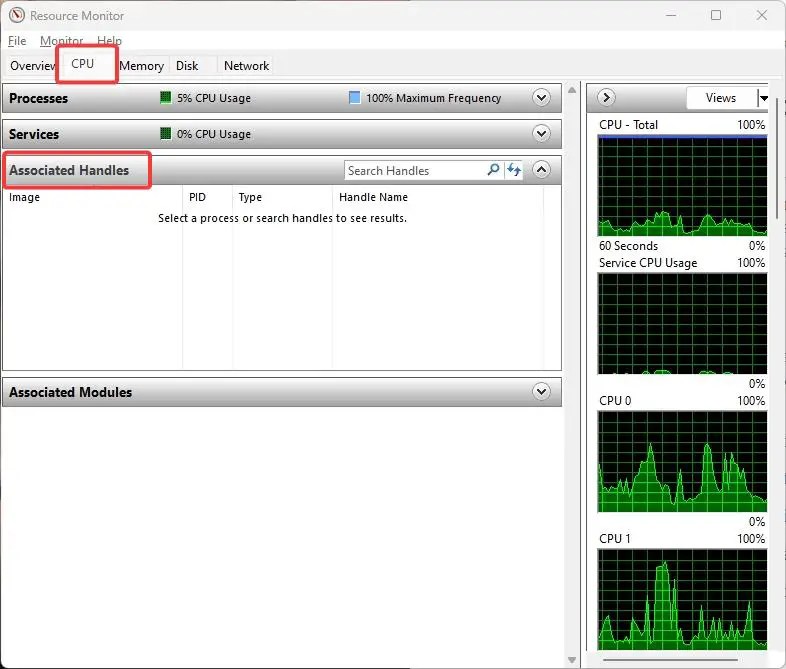
1. Uso de Resource Monitor
Resource Monitor es una aplicación integrada que brinda información detallada sobre los recursos de su sistema, como CPU, memoria, red, servicios, procesos en ejecución y procesos que utilizan archivos específicos.
Resource Monitor es una aplicación integrada que brinda información detallada sobre los recursos de su sistema, como CPU, memoria, red, servicios, procesos en ejecución y procesos que utilizan archivos específicos.
p>
1. Presione la tecla de Windows + R para abrir la ventana de diálogo Ejecutar.
2. Introduzca resmon en el campo en blanco y haga clic en Aceptar para abrir el Monitor de recursos.
3. Navegue hasta la pestaña CPU en la ventana Monitor de recursos.
4. En la pestaña CPU, haga clic en la pestaña Identificadores asociados para expandirla.
5. Escriba completo o parte del nombre del archivo en el campo Identificadores de búsqueda.
6. Recourse Monitor mostrará todos los procesos usando el archivo.
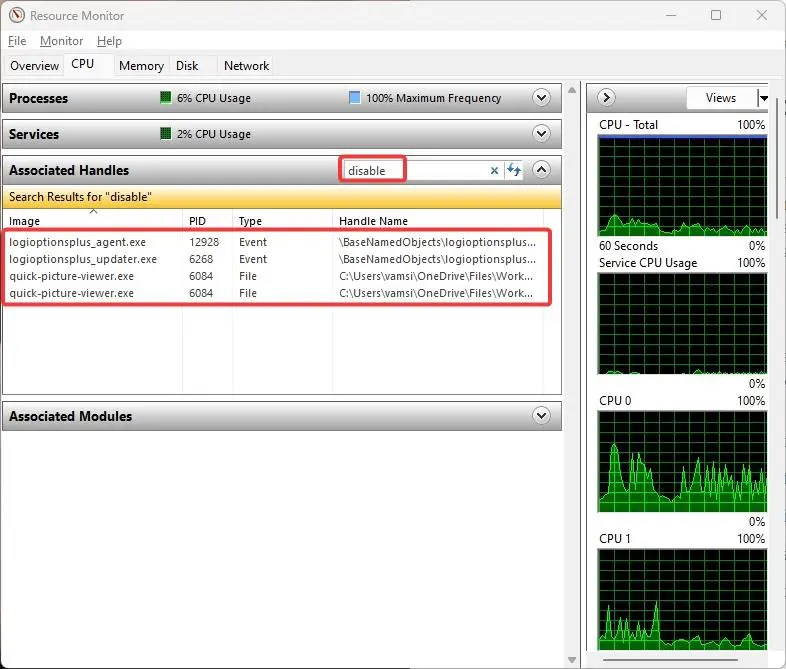
7. Para evitar que un proceso utilice el archivo, simplemente haga clic derecho en el proceso y seleccione Finalizar proceso.
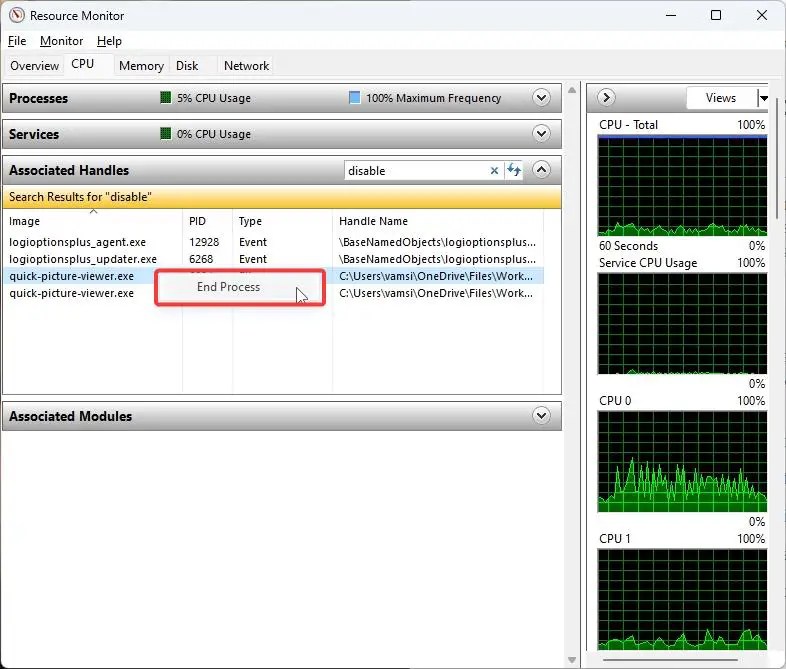
8. Haga clic en Finalizar proceso en la ventana de confirmación.
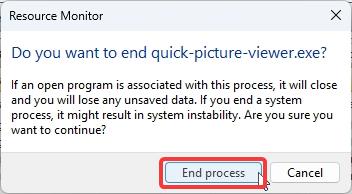
2. Comando PowerShell
Si deseas utilizar PowerShell, ten en cuenta que es bastante limitado por sí solo. Para ello vamos a utilizar una aplicación gratuita de Microsoft llamada Handle. Es una herramienta de línea de comandos que le brinda toda la información sobre qué programa tiene abierto un archivo o directorio en particular.
1. Primero, descargue Handle.
2. Haga clic derecho sobre él y seleccione Extraer todo.
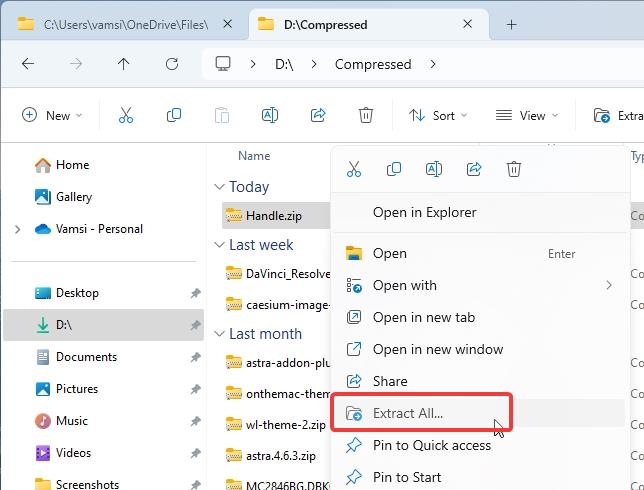
3. Haga clic en el botón Extraer para extraer el zip a la misma carpeta.
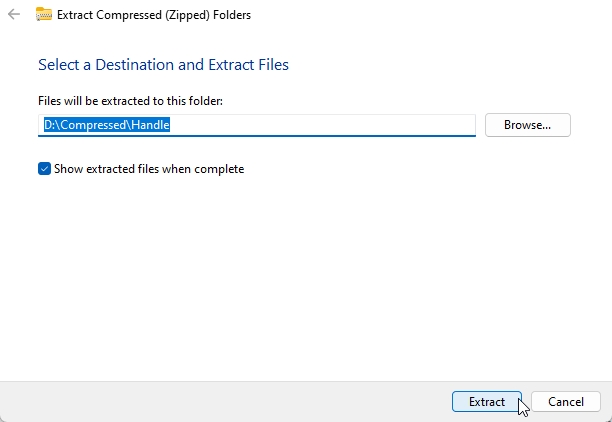
4. Haga clic derecho en el logotipo de Windows en la barra de tareas y seleccione la opción Terminal (Admin). Alternativamente, también puedes buscar Windows PowerShell en el menú Inicio, seleccionarlo y hacer clic en Ejecutar como administrador.
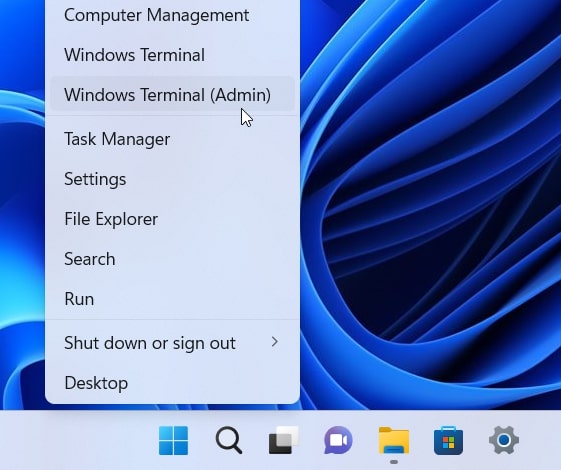
5. En la pestaña/ventana de PowerShell, ejecute el siguiente comando cd para navegar a la carpeta de extracción.
cd”C:\path\to\extracted\folder”

6. Ejecute handle.exe con el nombre completo de su archivo (junto con su extensión) como argumento. Por ejemplo:
.\handle.exe-a”Sunombredearchivocompletoaquí”
7. Haga clic en Aceptar.
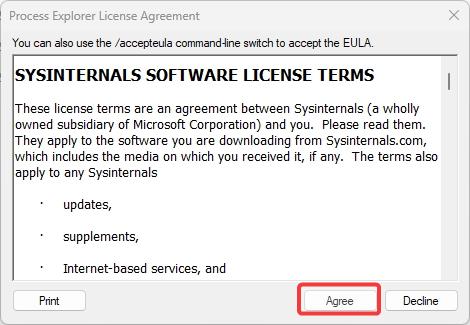
8. La ventana de PowerShell escaneará y mostrará todos los procesos y programas que utilizan ese archivo en particular.
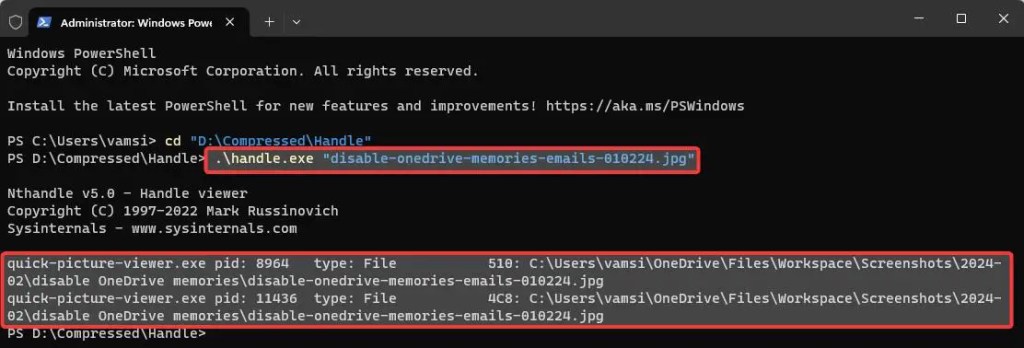
3. Uso de File Locksmith en PowerToys
PowerToys es una aplicación gratuita de Microsoft que agrega varias herramientas y funciones potentes a Windows. Una de esas herramientas es File Locksmith. Con esta herramienta PowerToys, puede encontrar el programa usando un archivo en particular. Así es como.
1. Descargue e instale PowerToys.
2. Abre el menú Inicio, busca PowerToys y haz clic en el resultado superior para abrir PowerToys.
3. Active el módulo File Locksmith.
4. Abra el Explorador de archivos, busque el archivo, haga clic derecho sobre él y seleccione Mostrar más opciones.
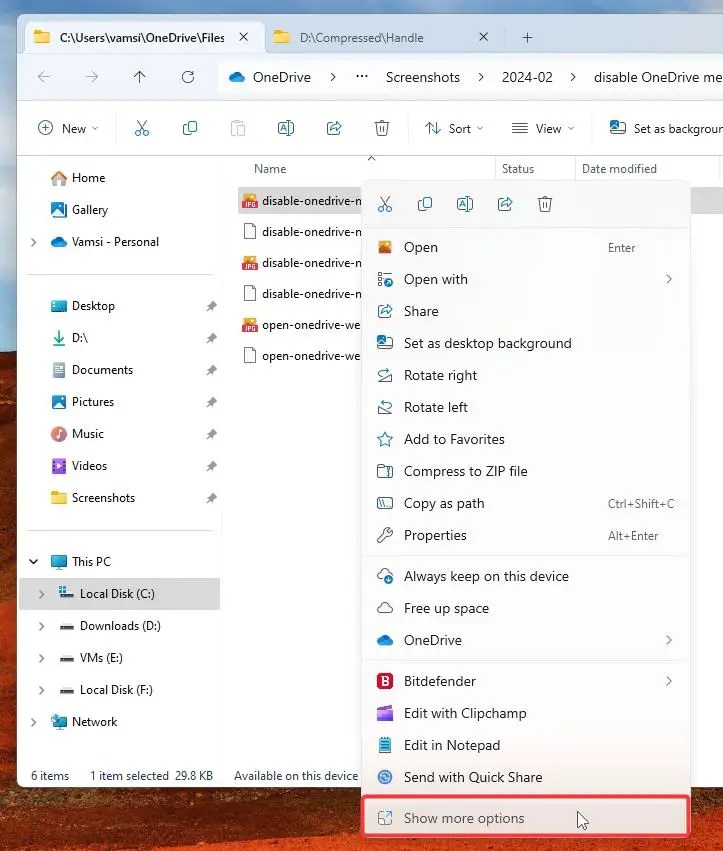
5. Seleccione la opción Desbloquear con File Locksmith.
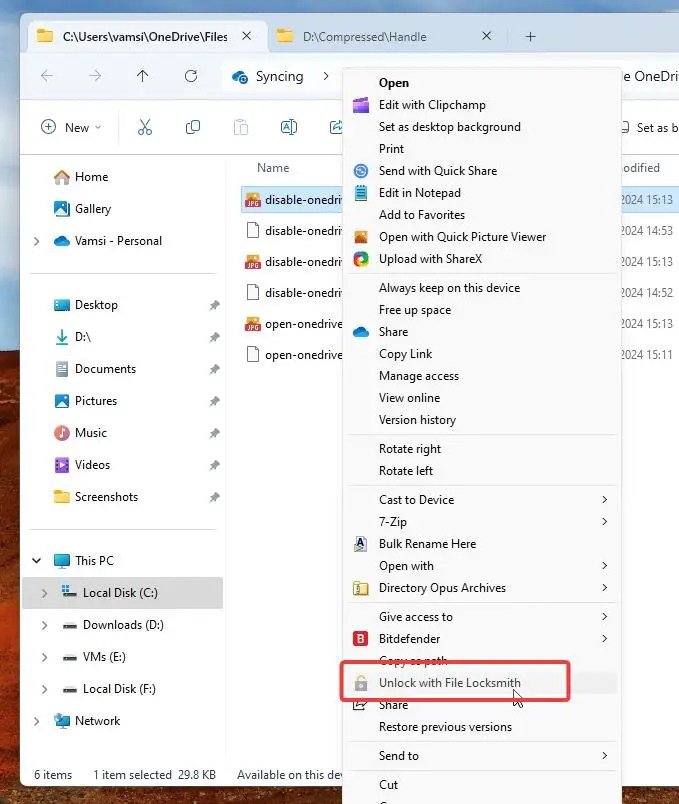
6. Verá el proceso que utiliza el archivo en la ventana de File Locksmith. Si lo desea, haga clic en el botón Finalizar tarea para cerrar el proceso y desbloquear el archivo.
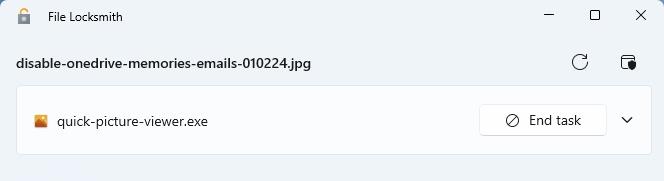
4. Usando Process Explorer
Process Explorer es otra poderosa utilidad de Microsoft que puede mostrar las aplicaciones usando un archivo.
1. Descargue Process Explorer del sitio web de Microsoft.
2. Haga clic derecho en el archivo zip descargado, seleccione Extraer todo y luego haga clic en Extraer para extraer el archivo zip a la misma carpeta. p>
3. Abra la carpeta extraída, haga clic derecho en el archivo procexp.exe y seleccione Ejecutar como administrador.
4. Haga clic en Aceptar.
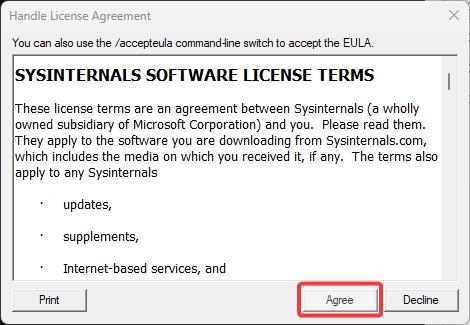
5. En la ventana de Process Explorer, seleccione Buscar > Buscar identificador o DLL (también puede presionar Ctrl + Shift + F).
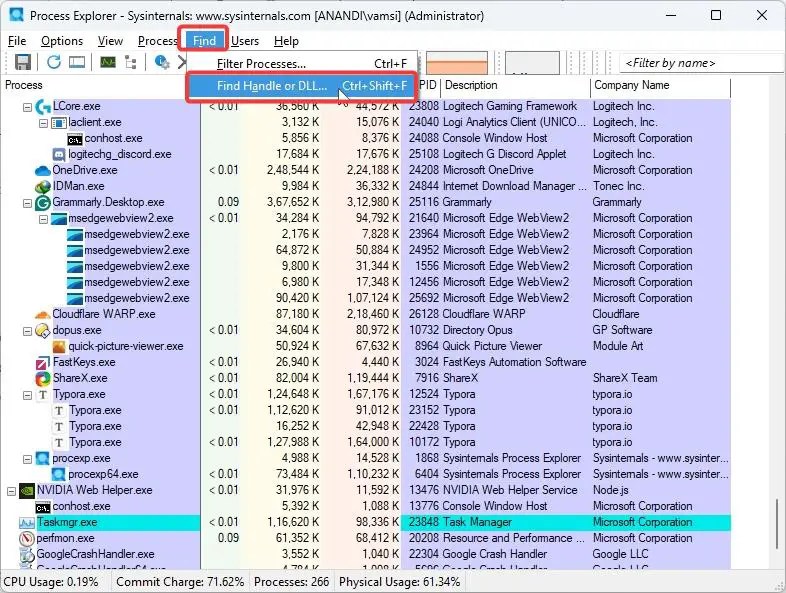
6. Escriba el nombre del archivo y haga clic en Buscar.
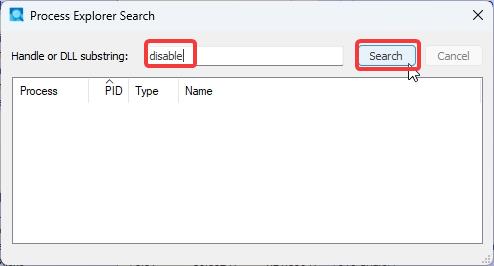
7. Process Explorer muestra todos los procesos que utilizan ese archivo en particular. Seleccione el proceso y quedará resaltado en la ventana principal.
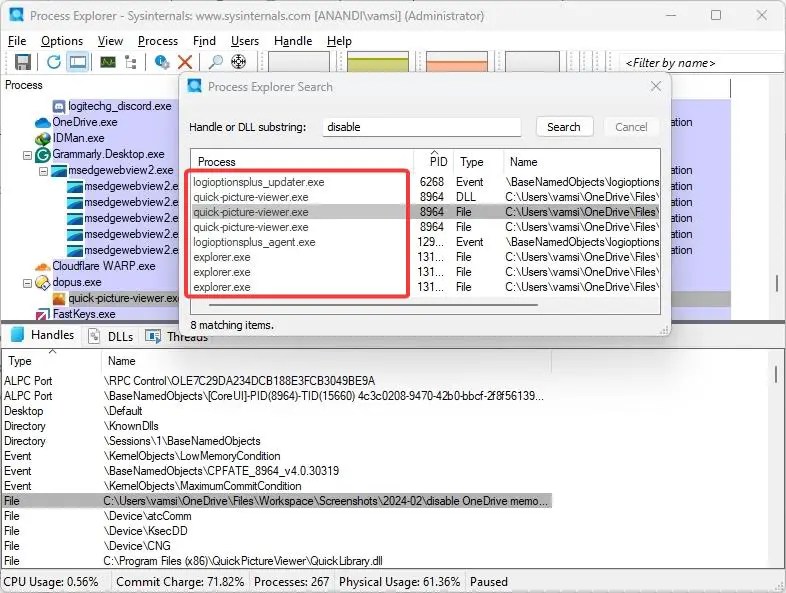
8. Si lo desea, haga clic derecho en el proceso y seleccione Eliminar proceso para finalizar el proceso y desbloquear el archivo.
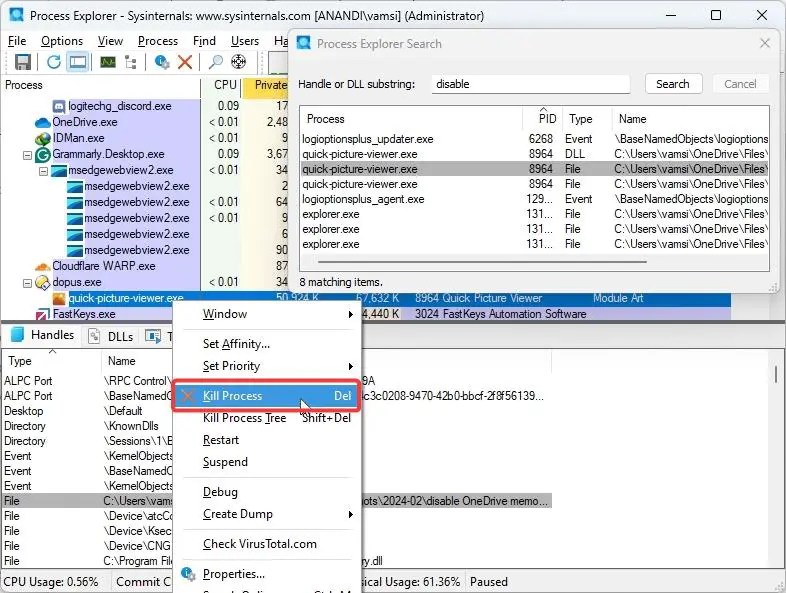
¡Y ahí lo tienes! Estos son los cuatro métodos que puede utilizar para ver qué programa o proceso está utilizando un archivo específico. Si tienes alguna pregunta, comenta a continuación y te responderemos.